Langkah-langkahnya mudah, berikut contoh pengerjaan dengan menggunakan program SAP2000 V.10 untuk struktur rangka batang statis tertentu.
Menggambar Struktur Rangka Bantang,
Lalu akan tampil windows pada gambar di samping:
Ubah Unit sesuai data input anda, missal N,m,C
Ubah Unit sesuai data input anda, missal N,m,C
Pada pilihan template terdapat berbagai pilihan, anda dapat memilih 2D truss atau membuat sendiri, jika ikin membuat gambar sendiri, maka pilih Grid Only
Setelah anda men-klik pilihan tersebut (Grid Only), Selanjutnya akan tampil windows sbb;

X direction : Jumlah segment konstruksi arah X
Y direction : Jumlah segment konstruksi arah Y
Z direction : Jumlah segment konstruksi arah Z
Grid Spacing adalah jarak spasi per segment
Jika anda ingin mengubah data entry (Jika terdapat variasi jarak maka anda dapat mengaturnya dengan meng-klik Edit Grid, maka akan tampil jendela berikut;


Anda bisa memilih mengatur dengan koordinat atau dengan menggunakan jarak pada pilihan Display Grid as yang tampak pada sisi kanan jendela, jika sudah, klik Ok dan akan muncul gampar seperti di bawah
Pilih tampilan XZ view pada toolbar untuk melihat dari depan dan tutup jendela sebelah kanan untuk mempermudah pengeditan

Klik tool Draw Frame/Cable element yang terdapat pada kiri windows untuk memulai membuat struktur rangka, lalu tarik dari joint ke joint untuk menggambar struktur rangka tsb

Setelah terbentuk seperti gambar di atas lalu blok frame seperti diatas untuk selanjutnya dibagi menjadi 3 segment dengan memilih menu edit-Devide Frame, Kemudian masukan angka 3 dan 1 seperti pada gambar di bawah :
Selanjutnya klik Ok dan frame telah terbagi menjadi 3 segment
Selanjutnya anda tinggal menerus kan menggambar frame yang tersisa
Untuk membuat Perletakan, pilih joint yang akan diberi perletakan dengan cara membloking pada joint tsb. Lalu pilih assign-joint-restraint,
Pilihan ini untuk mementukan apakah beban sendiri diperhitungkan atau tidak, jika tidak maka anda harus mengganti Type dead menjadi Superdead lalu klik tombol modify load dan Ok
 Jika sudah, jangan lupa untuk me-release frame tersebut, perlu diperhatikan bahwa pada struktur rangka batang, nilai moment pada tiap-tiap buhul adalah Nol, maka perlu kita buat momennya menjadi Nol dengan cara klik menu assign-frame/cable/tendon-release/partial fixity.
Jika sudah, jangan lupa untuk me-release frame tersebut, perlu diperhatikan bahwa pada struktur rangka batang, nilai moment pada tiap-tiap buhul adalah Nol, maka perlu kita buat momennya menjadi Nol dengan cara klik menu assign-frame/cable/tendon-release/partial fixity.
Input Beban
Blok semua buhul lalu pilih menu assign-jointload-force
Masukkan nilai beban pada box kolom force
 (Jika beban membentuk sudut terhadap bidang horizontal, maka perlu dikonversi ke arah X dan Z dengan mengalikan dengan sin dan cos sudut tersebut seperti metode vector)
(Jika beban membentuk sudut terhadap bidang horizontal, maka perlu dikonversi ke arah X dan Z dengan mengalikan dengan sin dan cos sudut tersebut seperti metode vector)Running Analisis
Jika Input beban telah selesai, maka selanjutnya tinggal melakukan analisa dengan memilih menu Analyze-Run Analyze
Pilih don’t run untuk modal (untuk mempercepat proses dan permudah dalam membaca output)
Program akan meminta anda untuk menyimpan data, setelah anda menyimpan file tersebut, selanjutnya program akan memulai proses analysis
Selanjutnya untuk melihat hasil, adnda dapat melihatnya pada pilihan Display
Show Load Assign : Untuk melihat beban luar yang berkerja
Show Deformed Shape : Untuk ,melihat lendutan akibat beban yang berkerja
Show Force/Stress : Untuk Melihat Grafik Momen, Lintang (Shear), Normal (Axial Force), Torsi (Torsion), dan Reaksi (Joint)
Show Table : Untuk Melihat hasil analysis dalam bentuk table
(Hasil Output berupa table dapat di export ke Excel)
Selamat Mencoba














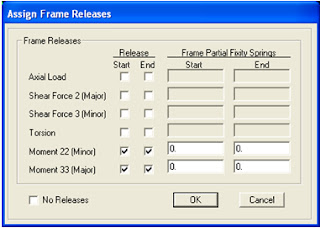
















0 comments:
Post a Comment